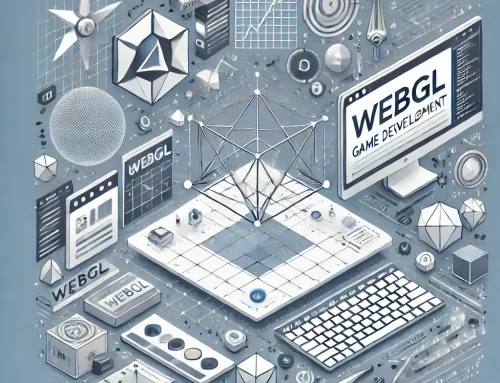Einsteigerguide: Was ist Xcode?
Sind Sie daran interessiert, eigene Apps für mobile Endgeräte zu entwickeln? Dann müssen Sie wissen, was Xcode ist. In diesem Artikel werden wir alles, was Sie über diese Entwicklungsumgebung wissen müssen, aufschlüsseln, damit Sie einen Fuß in die Tür der iOS-Entwicklung bekommen und ihre Apps in den jeweiligen Stores hochladen können.
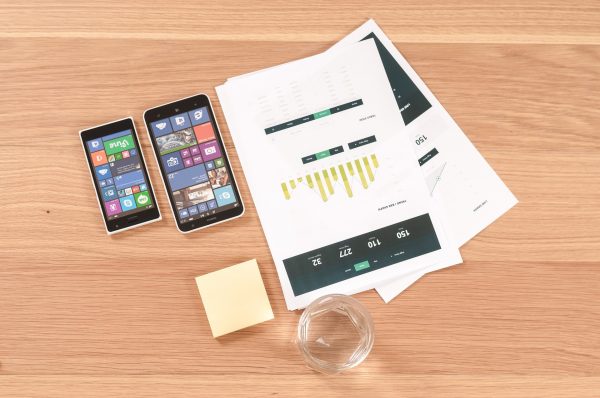
Xcode ist die IDE (integrierte Entwicklungsumgebung), die Apple für Entwickler zur Verfügung stellt, die Software für die folgenden Geräte erstellen möchte:
- iOS
- tvOS
- watchOS
- macOS
Xcode wurde usprünglich 2003 veröffentlicht und die neueste Version des Pakets ist Version 8. Es ist wichtig zu wissen, dass sich die Version 8.0 im Beta-Modus befindet. Wenn Sie ein registrierter OS-Entwickler werden, ist dies ein kostenloses Produkt, das Sie im App-Store herunterladen können.
Erste Schritte mit Xcode.
Wie oben erwähnt, können Sie Xcode im App Store herunterladen, wenn Sie mit der Entwicklung von iOS-Anwendungen beginnen möchten. Wenn Sie das nicht möchten, können Sie es von Hand über die Apple-Entwicklerseite herunterladen.
Wie auch immer Sie sich entscheiden, denken Sie daran, dass Sie, wenn Sie ein offizieller Entwickler werden, auf Beta- und frühere Versionen zugreifen können. Dies ist wertvoll, wenn ihnen die Rückwärtskompatibilität bei der Entwicklung ihrer Anwendungen wichtig ist.
Die Xcode-Schnittstelle.
Der Xcode wurde entwickelt, um Entwicklern ein einziges Fenster zur Verfügung zu stellen, in dem sie ihre Arbeit erledigen können. Wie das Fenster aussieht, hängt von der Aufgabe ab, die Sie gerade ausführen. Wenn Sie beispielsweise eine Datei bearbeiten, ändert sich die Oberfläche, so dass der entsprechende Editor für diesen bestimmten Dateityp verfügbar wird. Die Schnittstelle ist sehr flexibel. Es erlaubt ihnen, mehrere Registerkarten zu öffnen. Sie können auch ihre Benutzeroberflächenschicht und ihre Entwicklungsschicht gleichzeitig öffnen. Dann können Sie einfach hin- und herschalten, je nach Bedarf.
Eine großartige IDE für Entwickler aller Kompetenzstufen.
Xcode wird mit einem Quellcode-Checker ausgeliefert. Dieses Tool arbeitet in Echtzeit. Das bedeutet, dass Xcode während der Eingabe alle Fehler anzeigt. Darüber hinaus gibt ihnen die IDE, wenn sie dazu in der Lage sind, Vorschläge, wie Sie die gefundenen Fehler beheben können. Dank der Autocomplete-Funktionalität von Xcode werden Sie auch weniger Zeit mit dem Tippen verbringen. Die Fehlerprüfung ist für C++, Objective C, Swift und C verfügbar.
Außerdem sparen Sie Zeit, indem Sie überflüssige Codeschnipsel vermeiden. Das Tool kommt mit mehreren Snippets von häufig genutzten Code und Vorlagen, die Sie verwenden können, um den App-Entwicklungsprozess noch schneller zu gestalten. Da Sie immer mehr Code schreiben, können Sie auch ihre eigenen praktischen Snippets und Vorlagen speichern. Das ist viel besser, als ihre Projekte auf Papier zu speichern.
Wenn Sie sich in Swift weiterentwickeln, sollten Sie sich Playgrounds etwas näher ansehen. Auf diese Weise können Sie sehen, was verschiedene Code-Blöcke tun können, ohne dass Sie ein fertiges Modul vollständig entwickeln und ausführen müssen.
Mit dem Xcode-Editor können Sie mehr als eine Datei gleichzeitig anzeigen. Dies, kombiniert mit der Möglichkeit, diese zu verwenden, zu finden und zu ersetzen, gibt Entwicklern die Möglichkeit, umfassende Änderungen über Hunderte von Codezeilen hinweg vorzunehmen, ohne Dateien einzeln öffnen zu müssen, um die gleiche Aktion immer und immer wieder auszuführen. Das Ergebnis sind potenziell blitzschnelle Entwicklungszeiten.
Xcode User Interface Design.
Xcode kommt mit einem grafischen Interface-Design-Tool mit der Bezeichnung Interface Builder. Hier entwickeln Sie ihre Benutzeroberflächen. Sie können damit Menüs entwerfen, Fenster zusammensetzen, Controls und andere visuelle Elemente gestalten. Diese können aus vorhandenen Objekten aus einer eingebauten Bibliothek gezogen werden. Sie können auch ihre eigenen entwickeln. Die Storyboard-Schnittstelle ermöglicht es ihnen, ihre Anwendung so zu gestalten, dass Sie bestimmen können, wie eine Aktion des Benutzers die Anwendung von einem Funktionsbereich in einen anderen überführt. Diese Übergänge können dann an ihren Quellcode gesendet werden.
Stellen Sie sicher, dass Sie die Vorteile von Auto-Layout nutzen. Sie erstellen einfach die Constraints für ihre UI-Objekte und dann werden sie automatisch auf die richtige Größe und Position für den Bildschirm, auf dem sie angezeigt werden, eingerastet. Verwenden Sie dann die Größenklassen und passen Sie das Auto-Layout an, um wirklich ansprechende Anwendungen zu erstellen.
Xcode wird mit einem umfangreichen Asset-Katalog ausgeliefert. Sie werden die Grafiken, Symbole und andere visuelle Elemente verwenden, während Sie ihre Anwendungen erstellen. Dazu gehören auch die bekannten Startbilder, die Sie mit den Apps sehen, die Sie auf ihren eigenen Apple-Geräten installiert haben.
Um ein „Wow“-Element zu ihren Anwendungen hinzuzufügen, schauen Sie sich den SceneKit-Editor an. So können Sie ihren Anwendungen 3-dimensionale Elemente hinzufügen. Dann probieren Sie den Particle Emitter aus. Sie können ihren Anwendungen Atmosphäre und Dramatik verleihen, indem Sie Rauch, Sterne und andere Animationen hinzufügen.
Erleichtertes Testen und Debuggen.
Eine schlecht getestete App wird sicher sinken, bevor sie an Fahrt gewinnt. Glücklicherweise verfügt Xcode über ein integrierte Debugging-Utility. So können Sie ihre Anwendung in Echtzeit ausführen und gleichzeitig debuggen. Sie starten die Anwendung einfach im Debugging und Xcode eröffnet eine Debugging-Sitzung zusammen mit ihrer Anwendung. Während die Anwendung läuft, können Sie den Quellcode Zeile für Zeile verfolgen und sogar den Wert bestimmter Variablen überprüfen.
Da die Performance für Benutzer von mobilen Geräten so wichtig ist, können Sie mit dem Debug-Dienstprogramm feststellen, wie viel CPU die Anwendung verbraucht und wie viele Ressourcen sie auf ihrem Gerät im Vergleich zu anderen Funktionen, die gerade ausgeführt werden, verbraucht.
Der Test Navigator.
Sobald ihre Anwendung den Debugging-Test bestanden hat, ist es an der Zeit, mit der Benutzeroberfläche und anderen Testphasen zu beginnen. Mit Xcode schreiben Sie einfach die Tests, die Sie durchführen möchten und führen diese dann mit dem Test Navigator aus.
Backups und Version Control.
Die Auto-Save-Funktionalität von Xcode bedeutet, dass Sie kaum Gefahr laufen, Änderungen an ihrem Projekt oder ihren Quelldateien zu verlieren. Um diese Funktion zu aktivieren, ist es nicht notwendig, einen Setup-Vorgang durchzuführen. Es geschieht einfach automatisch. Wenn Sie ihre Änderungen rückgängig machen wollen, helfen ihnen die Befehle Undo und Revert, dies zu erreichen.
Wenn Sie eine intensive Änderungsverfolgung benötigen, helfen ihnen die Tools des Source Control Managements. Sie können dazu entweder Subversion oder Git verwenden. Sie können Remote-Repositories verwenden oder eigene erstellen und lokal speichern. Wenn Sie den Xcode-Service verwenden, können Sie sogar Repositories auf ihrem Entwicklungsgerät hosten.
Hilfe und Dokumentation.
Xcode kommt mit einer sehr ausführlichen Dokumentation und Hilfe-Bibliothek. Dazu gehören SDK-Dokumentation und -Informationen, Coding Guides, API-Referenzen und Beispielcode. Die technischen Mitarbeiter von Apple haben sogar hilfreiche Videos für ihre Ausbildung und ihr Vergnügen erstellt. Um zu all diesen hilfreichen Ressourcen und mehr zu gelangen, gehen Sie einfach in den Dokumentations-Viewer. Machen Sie sich schließlich keine Sorgen um die Suche nach Aktualisierungen dieser Informationen. Wenn neue oder aktualisierte Dokumentation verfügbar wird, wird diese automatisch für Sie aktualisiert.
Laden Sie ihre App in den Stores hoch.
Die Xcode IDE erleichtert eine ansonsten recht komplexe Aufgabe. Es tut dies, indem es die Schritte, die Sie unternehmen müssen, um ihre Anwendung un App Store verfügbar zu machen, viel einfacher macht. Sie können das Web-Tool des Mitgliederzentrums verwenden, um Verträge, Verkäufe oder Sonstiges zu verfolgen. Projektkonfigurationen helfen ihnen sogar dabei, ihre Anwendung an Betatester weiterzugeben. Schließlich können Sie iTunes connect verwenden, um ihre App in den Shop zu bekommen und für Käufer verfügbar zu machen.
Vielen Dank fürs Lesen.